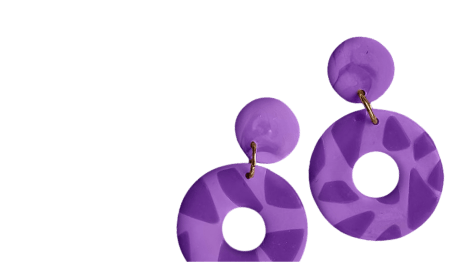Этот урок будет для тех, кто еще только начинает знакомиться с фотошопом и его огромными возможностями. Все мы знаем, что сделать хорошую фотографию для ярмарки не так уж просто. Вот, мы выкладываем свою чудесную работу на разные фоны, добавляем различные детали, снимаем, переставляем, еще снимаем. А некоторые просят своих подруг, сестер побыть моделями, одеваются в свитера, только что связанные своими ручками и фотографируются, фотографируются... Конечно, те, кто имеют опыт в этом деле, замечают при съемке все детали. Но бывает так, что отсняв все, мы замечаем мелкие помарки. Не страшно, но «глаз режет», хочется немножко подправить. Это могут быть не симметрично положенное украшение, плохо расправленный шарфик, а, может быть, на кукле некрасиво загнулось платье?
В фотошопе есть замечательный фильтр Liquify (Пластика). Его применение просто огромно. С его помощью можно вытягивать часть изображения, отражать отдельные его участки, раздувать их, морщить, заворачивать, деформировать. Достоинством является то, что он в нем можно работать точечно. Об этом фильтре уже был урок. Там подробно рассказывалось о некоторых инструментах фильтра. Можно посмотреть .
Но, многих неопытных пользователей этот фильтр пугает. Поэтому я хочу рассказать только о маленькой его части и способах его применения. Это может понадобится, так как переснять иногда нет возможности, а подправить — дело пяти минут.
1. Запускаем фотошоп и открываем файл, который нужно подправить. На этом фото мне не нравится, как лежат бусы. Ну, так я сняла специально :) Выделяем то место, которое хотим подтянуть. Выделить можно инструментами, которые я обвела на панели слева.
![]()
2. Выбираем Filter > Liquify (Пластика) или Shift+Ctrl+Х.
![]()
3. На панели слева выбираем самый верхний пунктик. Конечно, с остальными потом тоже нужно поиграться :)
![]()
4, На панели справа выбираем размер и степень воздействия кисти.
![]()
5. Теперь потихоничку двигаем выбранной кистью и сдвигаем изображение. Лучше делать это не за один раз, чтобы не исказить изображение. Можно немножко сдвинуть, нажать Ок. Далее повторить все, начиная со второго пункта.
![]()
Вот и все. Тут до и после. Вроде бы разница небольшая, но теперь не раздражает глаз.
![]()
Тут еще один пример. Картинка назвается «Найди пять отличий» :)
![]()
Ну, и еще раз напомню, что этот урок был для новичков. Хочу пожелать всем учиться замечать погрешности еще при съемке, чтобы не пришлось пользоваться вот такими вот ухищрениями фотошопа.